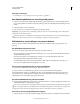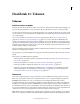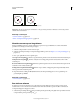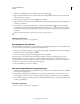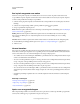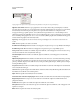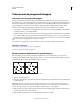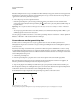Operation Manual
358
PHOTOSHOP GEBRUIKEN
Tekenen
Laatst bijgewerkt 8/6/2011
(zoals met een tekengereedschap). Een tijdelijk pad gaat verloren, tenzij u het opslaat. Paden worden in het deelvenster
Paden weergegeven.
Vullen met pixels Hiermee tekent u direct op een laag, net zoals met een tekengereedschap. Wanneer u in deze modus
werkt, maakt u rasterafbeeldingen in plaats van vectorafbeeldingen. U werkt met vormen en tekent net zoals bij
rasterafbeeldingen. Alleen de vormgereedschappen werken in deze modus.
Tekenopties
A. Vormlagen B. Paden C. Vullen met pixels
Meer Help-onderwerpen
“Gereedschappen” op pagina 25
“De optiebalk gebruiken” op pagina 32
Vormen tekenen
Met de vormgereedschappen kunt u snel knoppen, navigatiebalken en andere onderdelen van webpagina’s maken.
Een vorm maken op een vormlaag
1 Selecteer een vorm- of een pengereedschap. Controleer of de knop Vormlagen is geselecteerd in de optiebalk.
2 Klik op het kleurstaal in de optiebalk en kies een kleur in de Kleurkiezer als u de kleur van de vorm wilt kiezen.
3 In de optiebalk kunt u de gereedschapsopties instellen (optioneel). U kunt op het omgekeerde driehoekje naast de
vormknoppen klikken, als u meer opties voor ieder gereedschap wilt zien. (Zie “Opties voor vormgereedschappen”
op pagina 361.)
4 (Optioneel) Als u een stijl wilt toepassen op een vorm, selecteert u een vooraf gedefinieerde stijl in het pop-upmenu
Stijl in de optiebalk. (Zie “Vooraf gedefinieerde stijlen toepassen” op pagina 287.)
5 Sleep in de afbeelding om een vorm te tekenen:
• Houd Shift ingedrukt om een rechthoek of afgeronde rechthoek te beperken tot een vierkant, om een ovaal te
beperken tot een cirkel of om een lijnhoek te beperken tot een veelvoud van 45°.
• Als u vanuit het middelpunt wilt tekenen, plaatst u de aanwijzer op de plaats voor het middelpunt van de vorm,
drukt u op Alt (Windows) of Option (Mac OS) en sleept u diagonaal naar een willekeurige hoek of rand totdat de
vorm het gewenste formaat heeft.
A B BC
C
A